使用VScode传输文件到VKS(推荐小文件)
本文以我们自研的IDE插件aladdin为例,来展示如何使用vscode进行小文件的传输。
开发环境准备
请按照以下步骤准备开发环境:
镜像准备
您可以根据实际需求构建自己的镜像。
关于镜像的管理和使用,您可以参考以下几篇文档:
创建workshop
- 输入workshop名称
- Enviromnent中选择镜像
- 配置资源,如需使用GPU可以选择GPU资源
- 选择弹性容器集群
- 选择namespace
- 添加环境变量
- 添加挂载,可挂载存储内任意文件夹到容器中
workshop的配置如下: 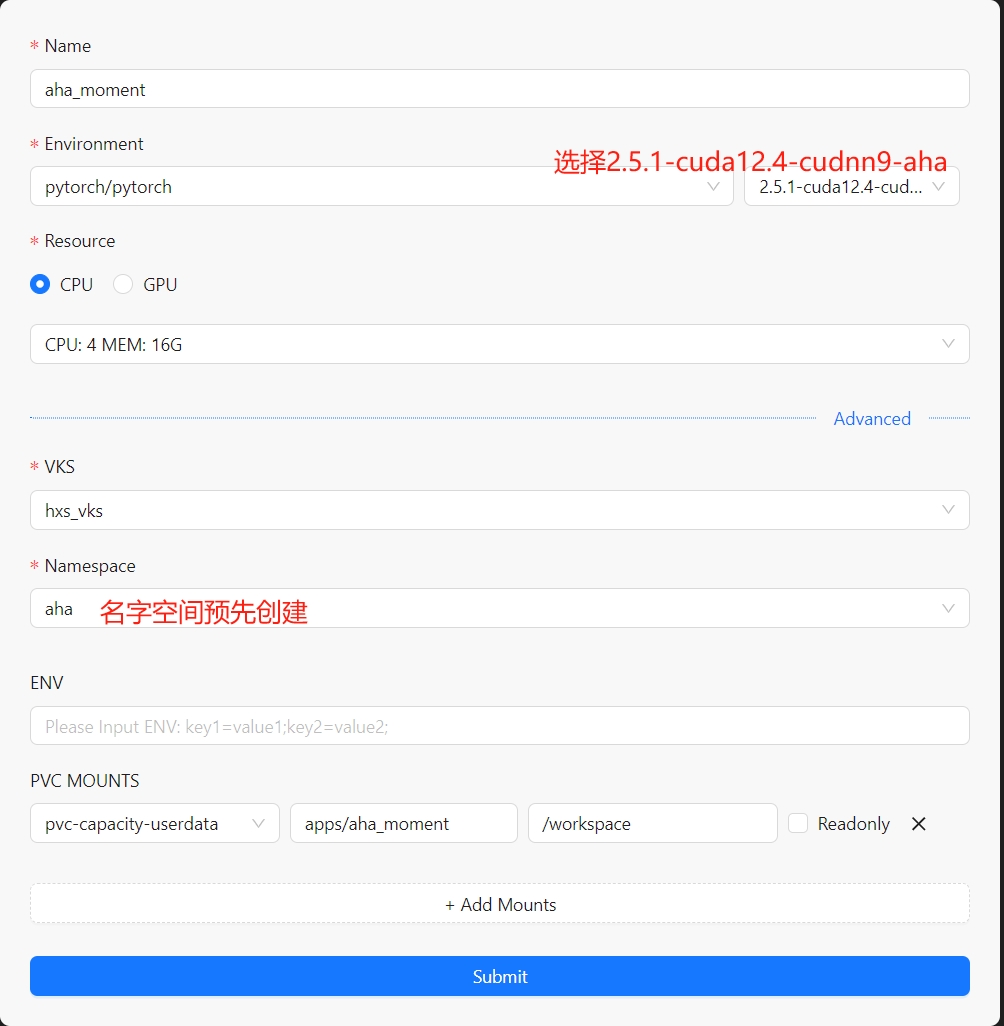
提示
- 在实际的使用中,用户需要将上图中的镜像替换为自己实际的镜像。
- 在PVC MOUNTS中,我们将存储挂载到了容器的 "/workspace"作为工作目录,您可根据自己的需求挂载到合适的目录
按照下图所示,进入workspace目录: 
提示
- 上一步我们提到,在PVC MOUNTS中,我们将存储挂载到了容器的 "/workspace"作为工作目录。这里您需要根据实际的文件挂载情况,打开工作目录。
找到本地的文件,拖动文件指定目录
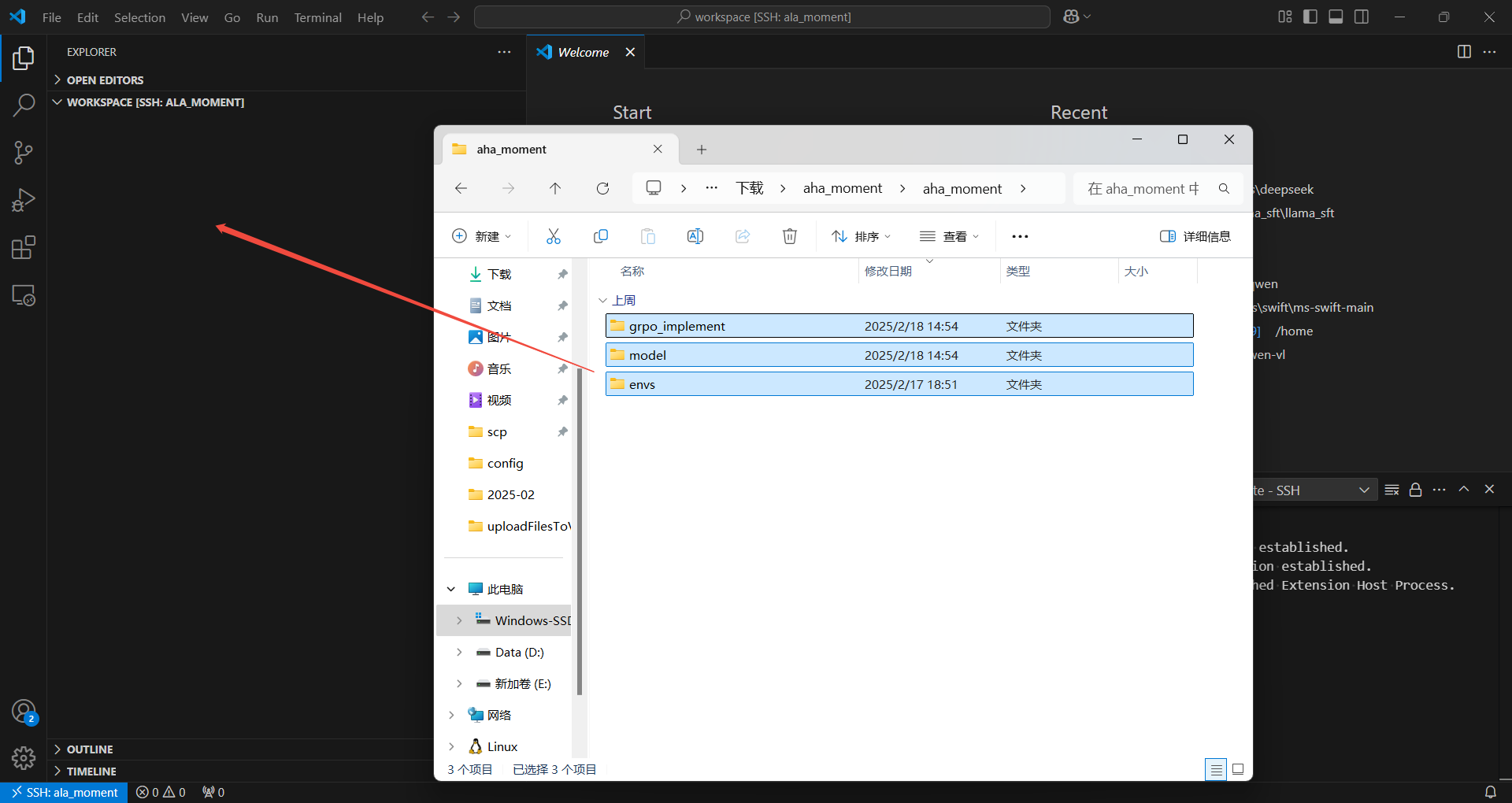
打开代码进行开发调试
